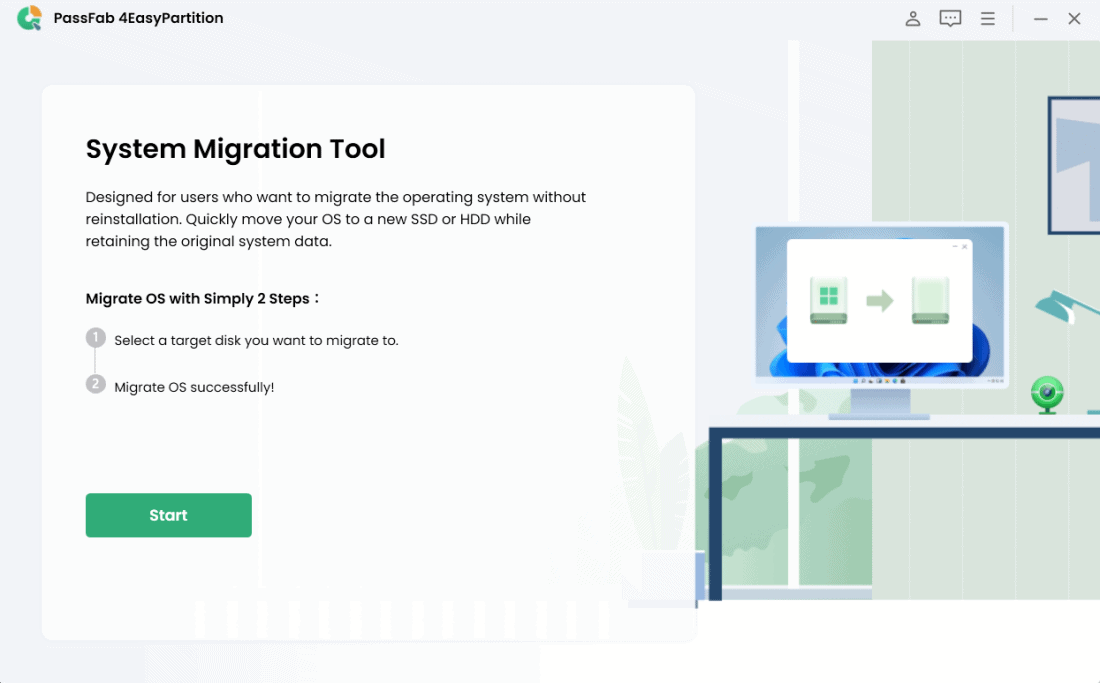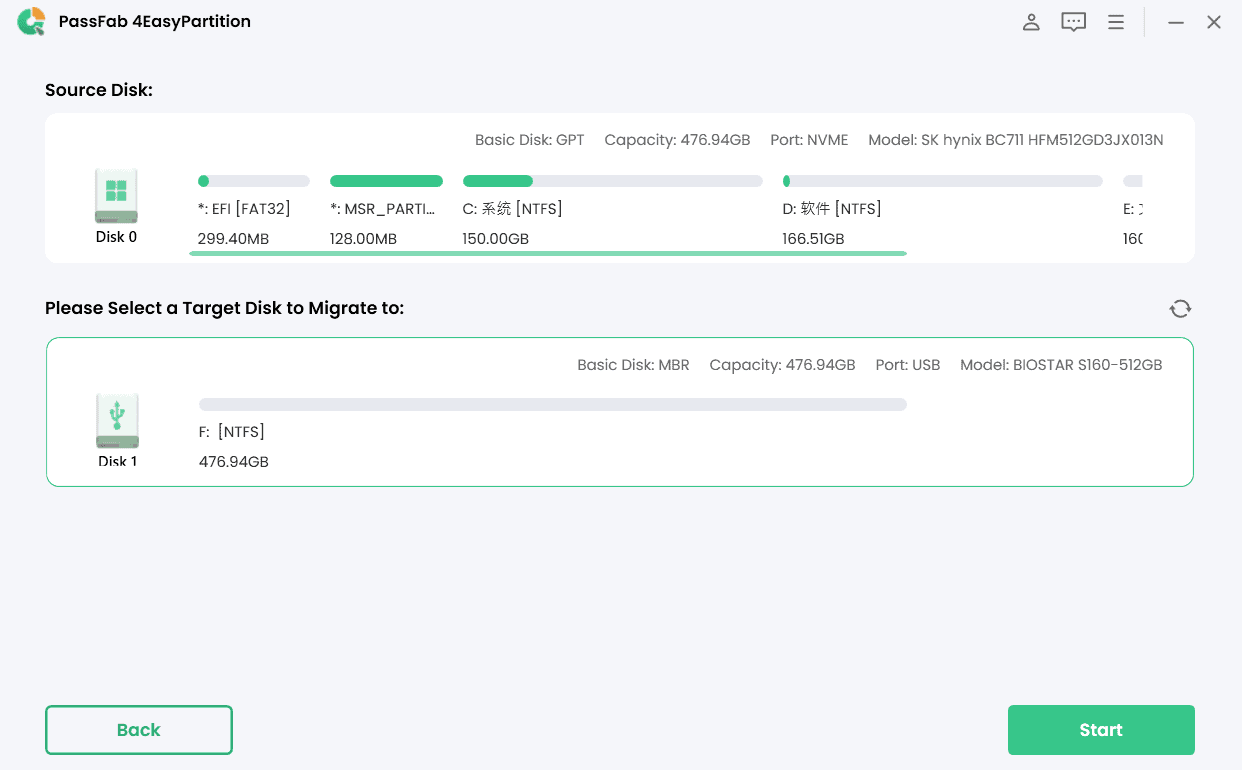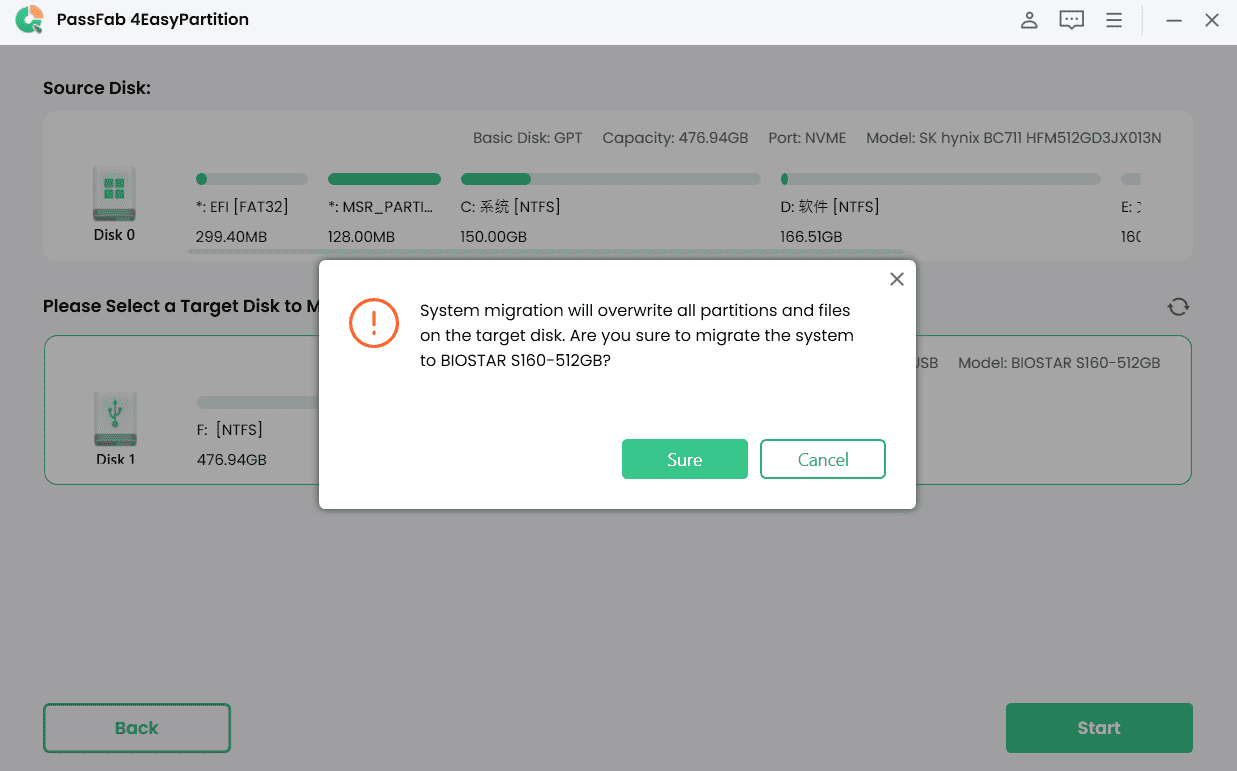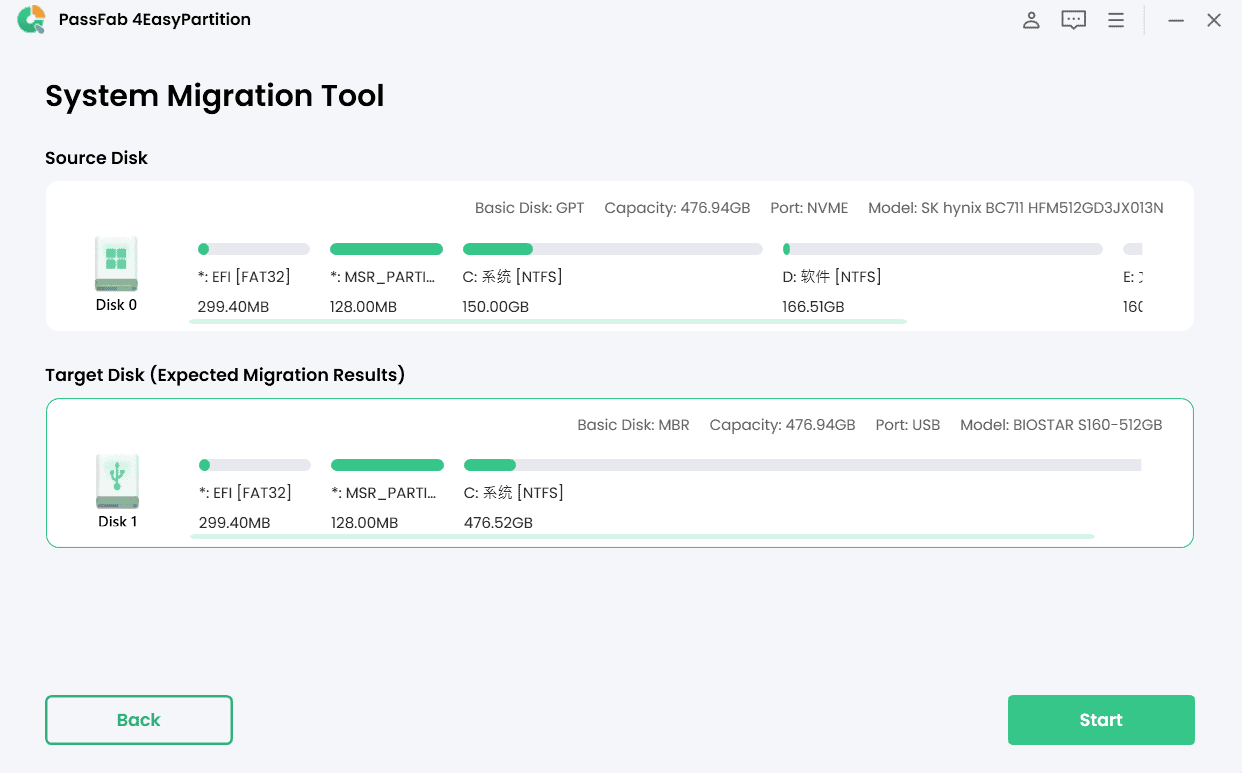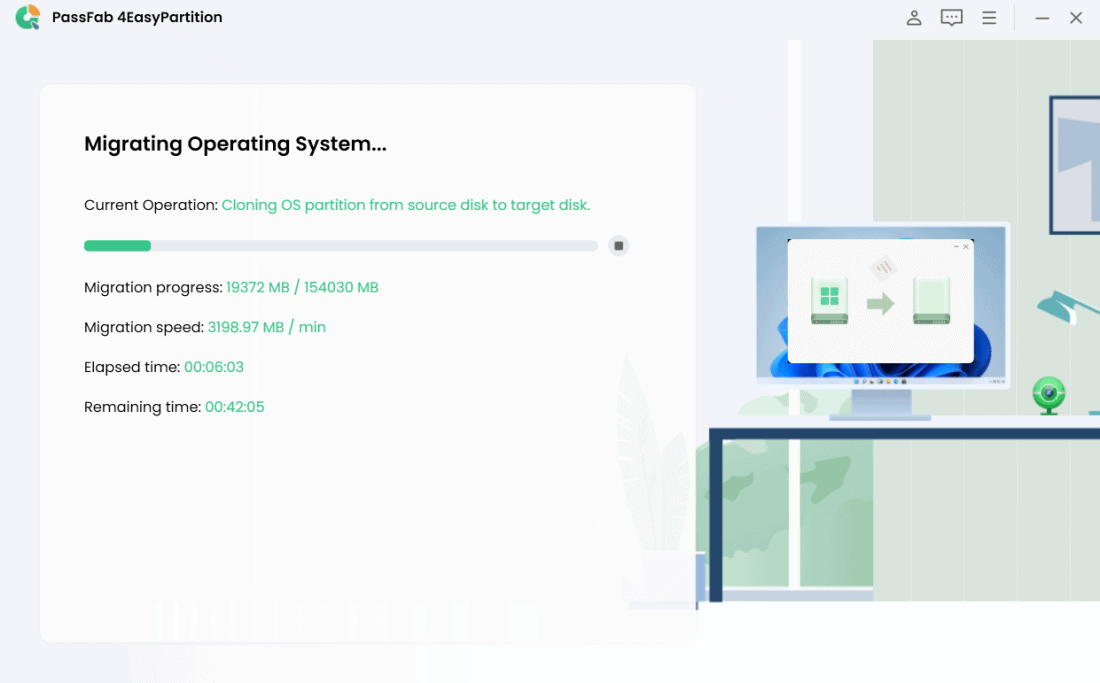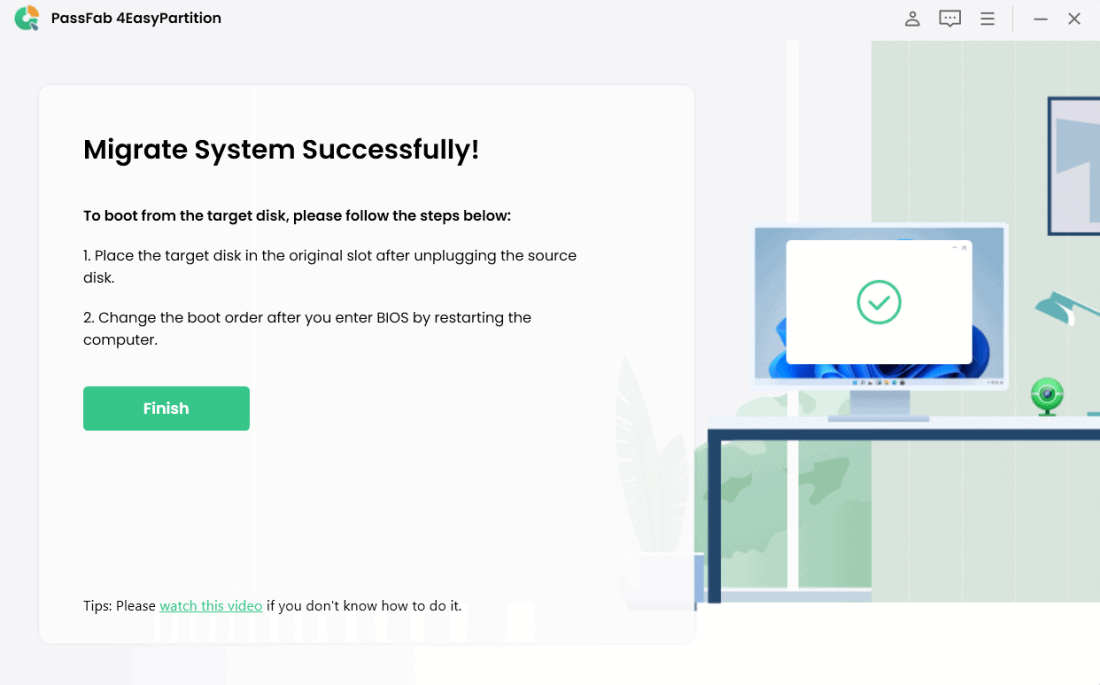PassFab 4EasyPartition Review: Paras valinta siirtää käyttöjärjestelmä SSD/HDD:lle
5 min. lukea
Päivitetty
Lue ilmoitussivumme saadaksesi selville, kuinka voit auttaa MSPoweruseria ylläpitämään toimitustiimiä Lue lisää

| Sponsoroitu |
Etsitkö turvallista ja tehokasta tapaa siirtää käyttöjärjestelmäsi uudelle SSD- tai kiintolevylle? PassFab 4EasyPartition on vastaus! "Siirrä käyttöjärjestelmä SSD- tai kiintolevylle”-toiminto yksinkertaistaa siirtoa siirtämällä käyttöjärjestelmän, sovellukset ja tiedot uudelle kiintolevylle.
Käyttöjärjestelmän ja kaikkien siihen liittyvien tiedostojen, sovellusten ja asetusten siirtämistä tietokoneesta tai tallennuslaitteesta toiselle kutsutaan "järjestelmän siirroksi". Tämä on usein tarpeen riippumatta siitä, vaihdatpa uuteen tietokoneeseen tai vaihdat vanhan kiintolevyn nopeampaan tai suurempaan. PassFab 4EasyPartition on ammattimainen järjestelmän siirtotyökalu, joka tarjoaa käyttäjille täydellisen järjestelmän siirtoratkaisun. Sen avulla voit kloonaa käyttöjärjestelmäsi uudelle kiintolevylle tai SSD-levylle menettämättä tietoja.
Miksi PassFab 4EasyPartition on paras valinta
PassFab 4EasyPartition on ihanteellinen ratkaisu kiintolevyn osiointiin, koska siinä on helppokäyttöinen ja intuitiivinen käyttöliittymä, tehokkaat toiminnot ja korkea yhteensopivuus. Voit muuttaa osioiden kokoa, siirtää, luoda, poistaa ja alustaa vaivattomasti tietoja menettämättä 4EasyPartition. Se tukee myös erilaisia tiedostojärjestelmiä ja toimii useiden kiintolevyjen kanssa, mukaan lukien kiintolevyt, SSD-levyt ja ulkoiset laitteet. Lisäksi voit siirrä Windows 11 uudelle kiintolevylle, joten se on erinomainen ratkaisu asiakkaille, jotka haluavat nopeaa ja tehokasta osionhallintaa.
Mitä ominaisuuksia PassFab 4EasyPartitionilla on
- Osioita voidaan luoda, poistaa, muuttaa kokoa, muotoilla, siirtää, yhdistää, jakaa ja muuntaa ilman tietojen menetystä.
- Siirrä levyt tai osiot toiselle levylle tai osioon asentamatta käyttöjärjestelmää tai ohjelmistoa uudelleen.
- Palauta kadonneet tai poistetut osiot ja tiedot vaurioituneista tai vioittuneista osioista.
- Siirrä käyttöjärjestelmä, sovellukset ja tiedot toiselle levylle, SSD-levylle tai tietokoneelle ilman uudelleenasennusta.
- Rakenna käynnistyslevyjä tai USB-laitteita osionhallintatoimintojen suorittamiseksi, kun käyttöjärjestelmä ei käynnisty.
- Luo tietokoneella virtuaalilevy ja käytä sitä tavallisena osiona eri tarkoituksiin.
- Muokkaa tiettyjä kiintolevyn tai SSD-sektoreita tietojen pyyhkimiseksi tai palauttamiseksi.
Mitä laitteita ja järjestelmiä PassFab 4EasyPartition tukee
PassFab 4EasyPartition on osionhallintaohjelmisto Windows-pohjaisille tietokoneille. Se on yhteensopiva seuraavien Windows-käyttöjärjestelmien kanssa: Windows 11, Windows 10, Windows 8.1, Windows 8, Windows 7 ja Windows Vista. Ohjelmisto on yhteensopiva näiden käyttöjärjestelmien 32- ja 64-bittisten versioiden kanssa. Tämän seurauksena se on joustava työkalu, jota voidaan käyttää eri laitteissa, kuten pöytätietokoneissa, kannettavissa tietokoneissa ja tableteissa, joissa käytetään erilaisia käyttöjärjestelmiä. PassFab 4EasyPartition on vankka osionhallintasovellus, jossa on erilaisia ominaisuuksia Windows-pohjaisiin järjestelmiin.
Järjestelmän siirtäminen PassFab 4EasyPartitionilla
PassFab 4EasyPartition on luotettava apuohjelma, jonka avulla käyttäjät voivat siirtää käyttöjärjestelmän ssd:hen, sovelluksia ja tietoja kiintolevyltä toiselle. Tämä on hyödyllinen ominaisuus, kun päivität uudelle kiintolevylle tai siirrät järjestelmäsi nopeammalle tai suuremmalle levylle. PassFab 4EasyPartition on suoraviivainen käyttöliittymä, joka ei vaadi teknistä ymmärrystä, mikä tekee siitä helppokäyttöisen kenen tahansa. Alla kuvataan menetelmä järjestelmän siirtämiseksi PassFab 4EasyPartition avulla.
Vaihe 1: Lataa ja suorita PassFab 4EasyPartition ja napsauta sitten "Käynnistä" aloittaaksesi osiointiprosessin.
Vaihe 2: Valitse lähdelevy, jolta haluat siirtää, ja kohdelevy, jolle haluat siirtää, ja jatka sitten napsauttamalla "Käynnistä".
Vaihe 3: Näkyviin tulee riskin ponnahdusikkuna. Siirry seuraavaan vaiheeseen napsauttamalla "Kyllä".
Vaihe 4: Tarkista esikatseluliittymässä lähde- ja kohdelevyjen tiedot, ennen kuin napsautat "Käynnistä" aloittaaksesi järjestelmän siirron.
Vaihe 5: Anna prosessin kulkea kulkuaan. Järjestelmän koosta ja kiintolevyjen nopeudesta riippuen tämä voi kestää jonkin aikaa.
Vaihe 6: Siirrä järjestelmäsi onnistuneesti. Lopeta toimenpide napsauttamalla "Complete".
Mitä eroa on PassFab 4EasyPartition ja MiniTool Partition Wizardin välillä
| Ominaisuudet | PassFab 4EasyPartition | MiniTool-osion ohjattu toiminto |
| Käyttöliittymä | PassFab 4EasyPartition tarjoaa helppokäyttöisen käyttöliittymän, joka sopii aloittelijoille. | MiniTool Partition Wizard tarjoaa monimutkaisemman käyttöliittymän laajemmilla toiminnoilla, mikä tekee siitä sopivamman kokeneille käyttäjille. |
| Feature Set | PassFab 4EasyPartition sisältää perusosionhallintatoiminnot, kuten osion koon muuttamisen, luomisen ja poistamisen. | Lisäominaisuudet, kuten dynaaminen levynhallinta, osion palautus ja kloonaus, tekevät siitä hyvän valinnan kokeneille käyttäjille, jotka tarvitsevat laajempia osionhallintataitoja. |
| Hinnasto | PassFab 4EasyPartition on halvempi kuin MiniTool Partition Wizard. | Kalliimpi kuin PassFab 4EasyPartition. |
| Alustan tuki | Vain Windows-käyttäjät voivat käyttää PassFab 4EasyPartitiota. | Kaikki Windows, Mac ja Linux ovat tuettuja. |
PassFab Easter Activities sisältää PassFab Duplicate File Deleterin, rajoittamattoman lahjan, PassFab 4EasyPartition vain hintaan 4.99 dollaria, Flash-ale ja 20 %:n alennus kaikista PassFab-tuotteista pääsiäisen kunniaksi.
Yhteenveto
Lopuksi PassFab 4EasyPartition on hyvä vaihtoehto kaikille, jotka haluavat siirrä käyttöjärjestelmä SSD:lle tai kiintolevylle. Sen käyttäjäystävällinen muotoilu ja tehokas suorituskyky erottavat sen kilpailijoista. Jopa henkilöille, jotka eivät ole teknisesti taitavia, sovellus varmistaa, että muuntaminen on sujuvaa ja kivutonta. Voit hyötyä nopeammista käynnistysajoista, paremmasta järjestelmän suorituskyvystä ja lisää tallennustilaa PassFab 4EasyPartitionin avulla. Siksi, jos harkitset kiintolevyn päivittämistä, suosittelemme PassFab 4EasyPartitionia. Älä missaa tätä upeaa työkalua ja käytä sen ominaisuuksia!